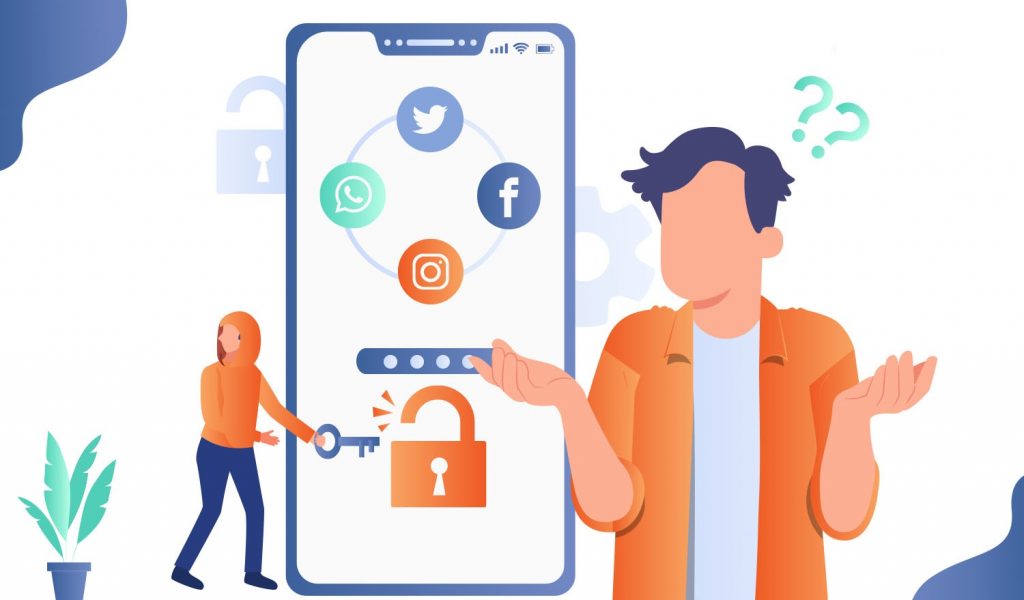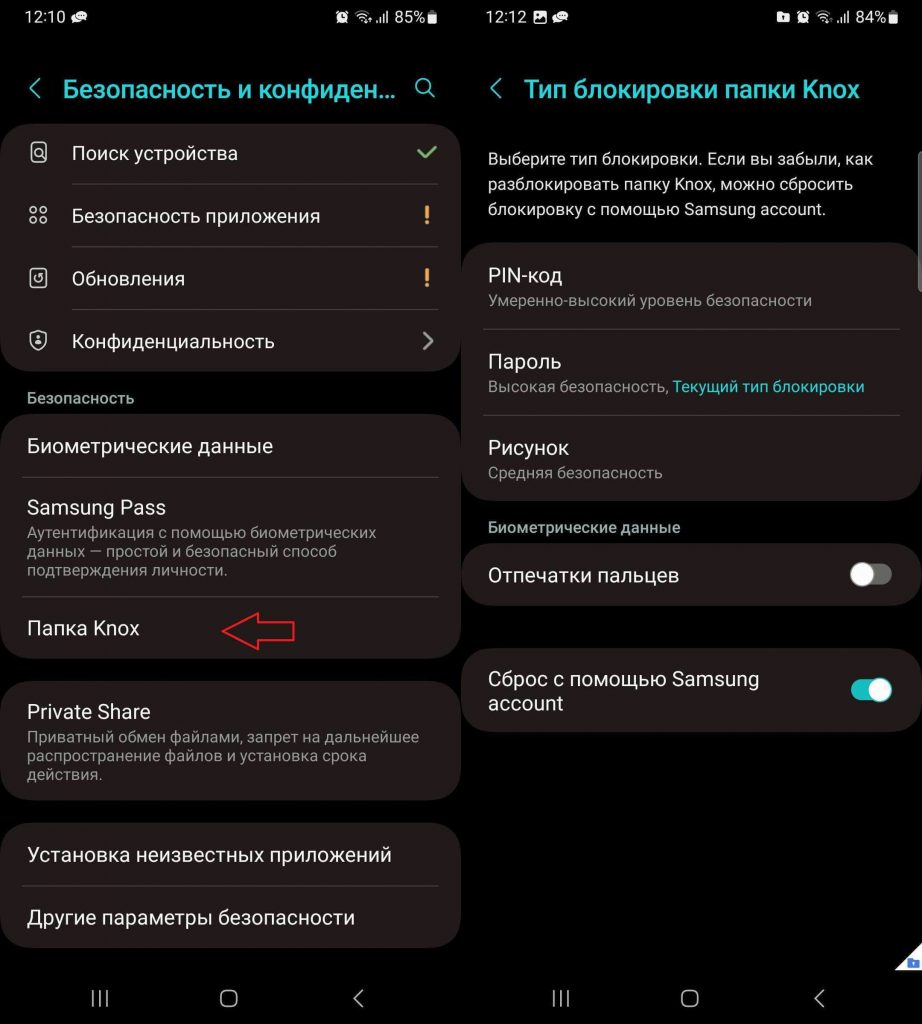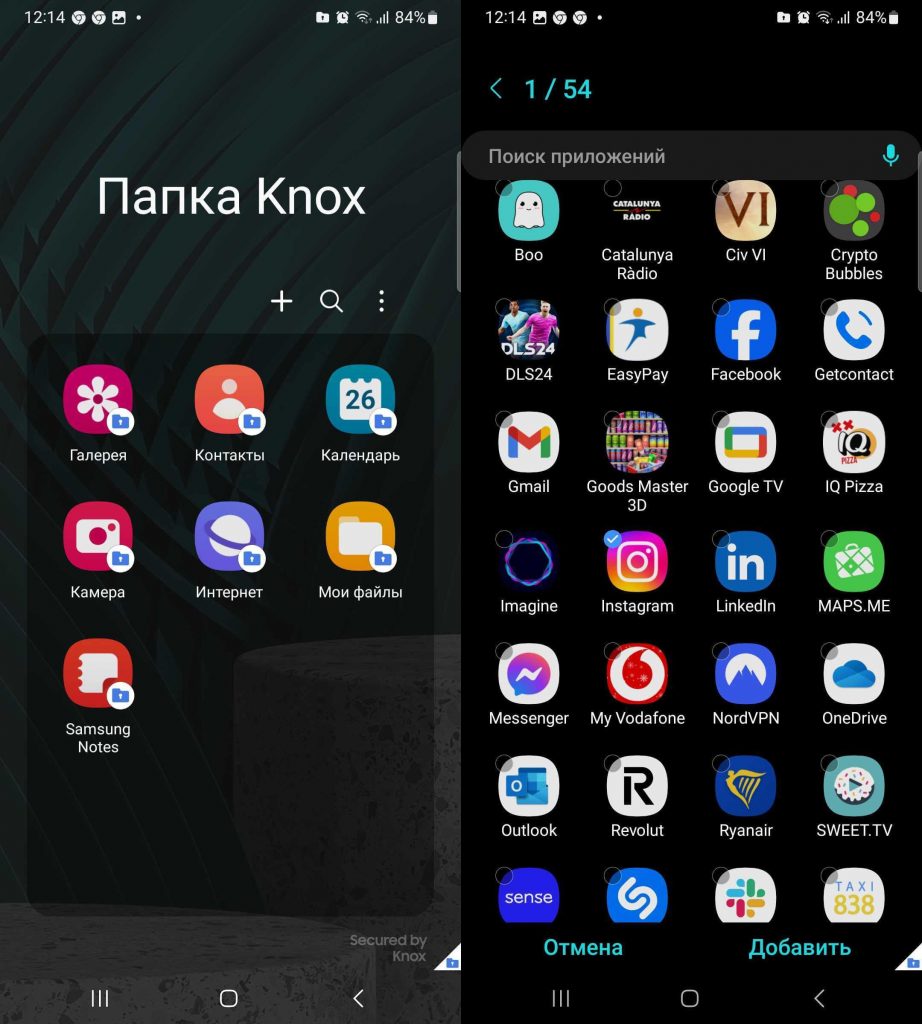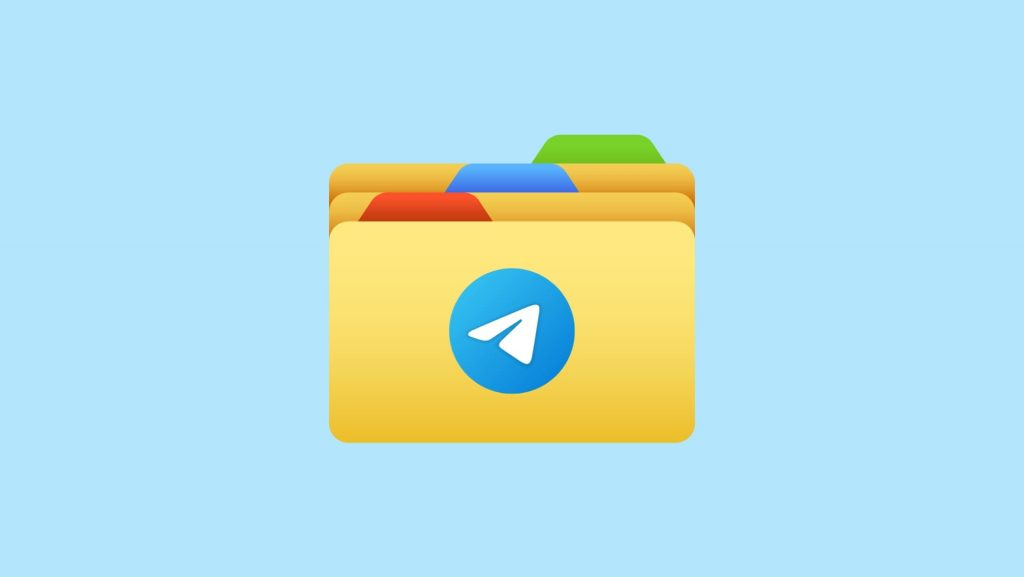Как установить пароль в Instagram, чтобы защитить чаты
Никто не хочет, чтобы посторонние люди имели доступ к их перепискам в социальных сетях, не так ли? Если вы пользуетесь Instagram, то, скорее всего, вопрос конфиденциальности этого приложения также волнует вас.
Оставили телефон и боитесь, что кто-то может зайти в ваш Instagram? Тогда установить пароль, чтобы защитить свои переписки раз и навсегда!
Как установить пароль в Instagram
Процесс установки пароля на приложение Instagram может отличаться в зависимости от модели вашего смартфона. Если у вас Samsung, то в вашем распоряжении будет Папка Knox, позволяющая скрывать любые приложения для доступа к которым нужно будет ввести пароль. Для её настройки вам нужно будет выполнить следующие действия:
- Зайдите в Настройки — Безопасность и конфиденциальность — Папка Knox — Способ разблокирования;
- Выберите одну из доступных опций: PIN-код, Пароль, Рисунок, и следуйте инструкциям для её активации.
После настройки Папки Knox вам нужно будет добавить в неё Instagram:
- Зайдите в Папку Knox и нажмите на «+»;
- Найдите иконку Instagram и нажмите на опцию «Добавить».
- Готово! Теперь вы можете удалить иконку Instagram на рабочем столе, ведь её копия будет в Папке Knox, защищённой надёжным паролем или графическим ключом.
Как быть если у вас другой смартфон? Использовать сторонние приложения для защиты переписки! Лучшие из них мы подготовили для вас в продолжении этой статьи!

Smart App Lock (App Protector)
Идеальное приложение для защиты конфиденциальности. Вы сможете блокировать приложения с помощью жестового или цифрового пароля, устанавливать время активации и отключения блокировки, создавать список безопасных Wi-Fi сетей и многое другое.

Norton App Lock
Ещё один хороший инструмент для защиты приложений. Просто выберите те, к которым вы не хотите, чтобы другие люди имели доступ, и введите 4-значный PIN-код. Он и будет вам служить для разблокировки Instagram, когда вам это понадобится.